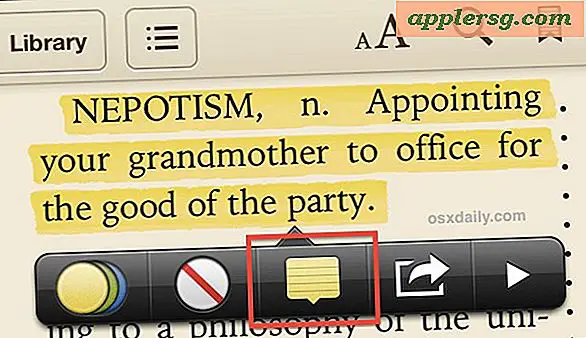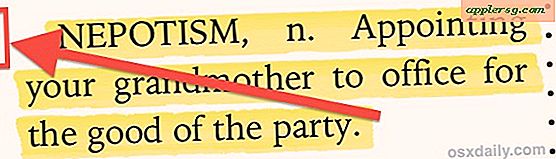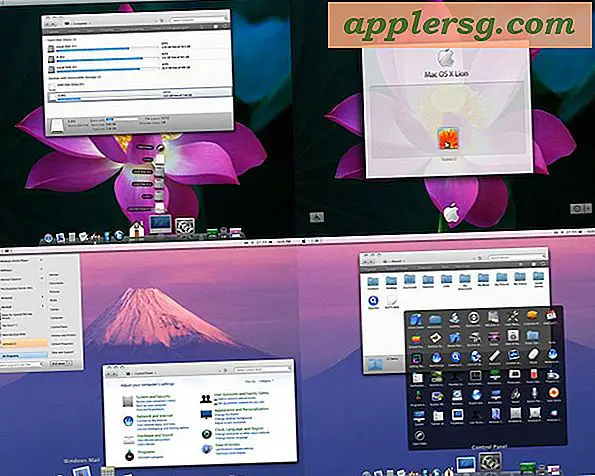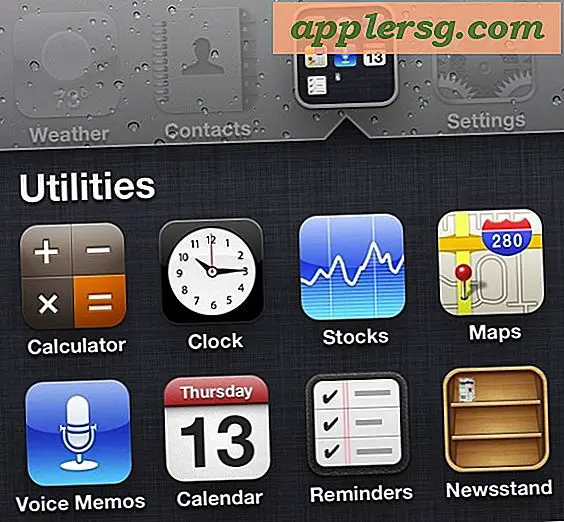Markera text och ta anteckningar i iBooks

iBooks erbjuder en bra läsupplevelse i iOS, men det kan göra dubbeltjänst och funktion som ett kraftfullt studiehjälpmedel, så att du kan placera kontextuella anteckningar direkt på ord och textblock och till och med markera viktiga fraser precis som du skulle på en riktig bok med en flourescent penna. Nästa gång du forskar eller studerar, lägger du bort pappersboken, post-it-anteckningarna och highlighter och tar en digital version i iBooks på din iPad, iPod touch eller iPhone istället.
Obs! Även om de flesta iBook-böcker tillåter dessa funktioner, tillåter inte alla saker som öppnas i iBooks att markera och anteckningar placeras. Detta gäller särskilt med PDF-filer, men nästan allt som är en inbyggd iBook bör tillåta den.
Markera ord och textblock
Med boken öppnad i iBooks ...
- Tryck och håll på en text tills väljaren dyker upp
- Ordna textvalet efter önskemål och tryck sedan på "Markera" -knappen

Välj en annan färg om du vill, standardfärgfärgen är gul, men din standardfärg är tillgänglig för att skilja saker och göra element utseende från varandra.

Om markering inte är din sak kan du även understryka ord och text i iBooks genom att trycka på Highlight, sedan färgknappen, sedan det högsta valet av ett "A" med en röd linje under den.
Lägg till anteckningar till ord och fraser
Återigen, med en iBook redan öppen:
- Tryck och håll på ett ord eller en fras, ordna valet som önskat
- Tryck på "Notera" (eller alternativt tryck på Markera sedan ikonen för liten notering)
- Skriv in din anteckning och tryck sedan på "Klar" för att hålla den bredvid det ordet eller textblocket
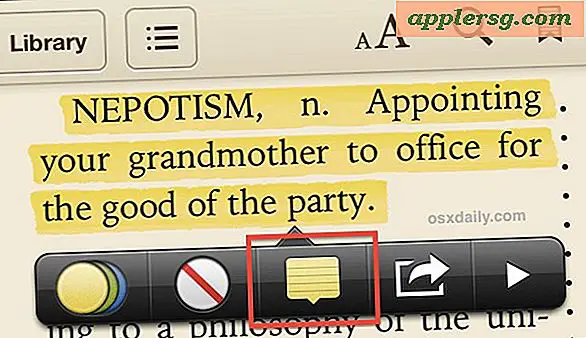
En liten liten ikon visas i den vänstra kolumnen bredvid block eller ord, vilket indikerar att en anteckning motsvarar den sektionen. Att knacka på den här ikonen är det snabbaste sättet att se texten.
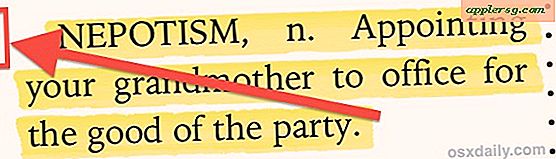
På iPhonen och iPod touch får den del av iBooks som tas med i sin egen skärm, men på den större visade iPad visas den som en popup, som en riktig notis skulle göra. Den skillnaden åt sidan, allting är detsamma i iBooks för iOS.